word2003插入圖片並調整的詳細方法
- WBOYWBOYWBOYWBOYWBOYWBOYWBOYWBOYWBOYWBOYWBOYWBOYWB轉載
- 2024-04-26 11:20:22892瀏覽
您是否厭倦了單調乏味的文件?想要提升您的Word 2003文件的視覺效果? php小編柚子為您帶來word2003插入圖片並調整的詳細指南。透過本指南,您將學習如何輕鬆快速地插入圖片、調整其大小、裁剪、旋轉和設定各種圖像效果。準備好提升您的文件到一個新的高度了嗎?繼續閱讀以了解所有必要的步驟,並讓您的文字閃閃發光。
開啟word2003,點選介面上方的【插入】按鈕,開啟插入功能選項,如圖所示。
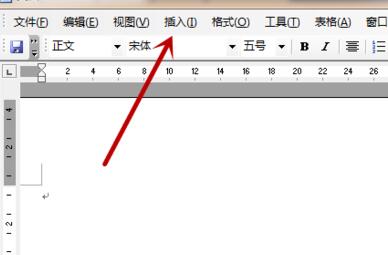
在開啟的選項裡,點選裡面的【圖片】,如圖所示。
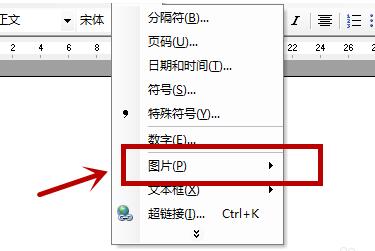
在裡面點擊【來自檔案】,其它的不要點擊,即可開啟檔案選擇窗口,如圖所示。
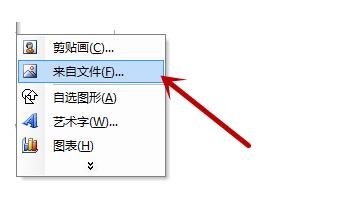
然後在裡面點選選擇一個要插入的圖片,點選【插入】按鈕,如圖所示。
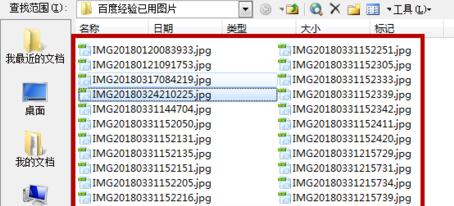
之後即可看到圖片插入成功,但是位置和大小是不合適的,如圖所示。

然後點擊插入的圖片一下,透過周圍的點,調整圖片的大小。滑鼠按住圖片不動,移動滑鼠,即可調整圖片的位置,如圖所示。
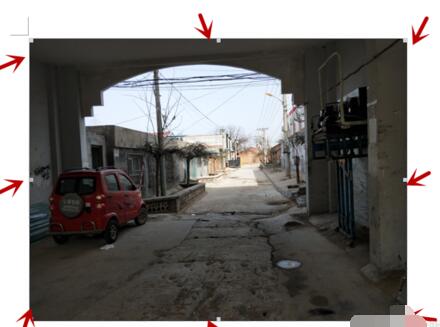 #
#
以上是word2003插入圖片並調整的詳細方法的詳細內容。更多資訊請關注PHP中文網其他相關文章!
陳述:
本文轉載於:zol.com.cn。如有侵權,請聯絡admin@php.cn刪除

